大家在使用win8.1在線升級的時候經常會出現一段錯誤代碼,提示windows無法搜索更新,當然了,並不是每次都不可以在線更新的,偶爾情況下,無法通過點擊檢查更新來實現windows的更新,尤其是星期二,這天是微軟發布windows補丁的日期,一般情況下,每周二都會發布更新的,但就是在周二左右,最容易出現檢查更新時出現錯誤代碼的情況,那麼今天亦是美網絡教給大家一個通過修改dns來解決windows無法在線更新的問題。
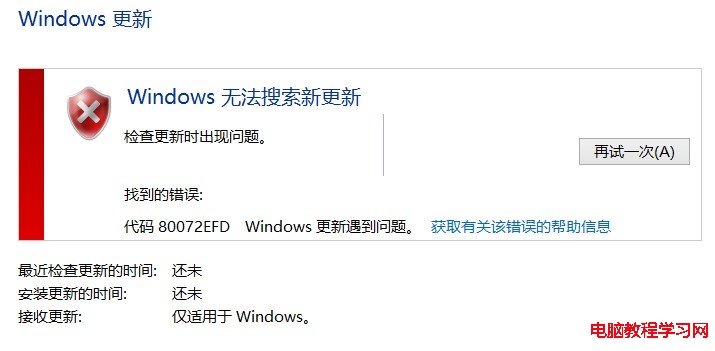
圖片顯示的就是點擊“檢查更新”後出現的錯誤情況,大致就是這個樣子的。
下面我們來解決這個問題:
首先我們右鍵 - 網絡 - 屬性,在彈出的界面左上方選擇“更改適配器”,之後就會出現“本地連接”、“WLAN”等連接,如果你是插網線上網的就選擇本地連接;如果你是無線上網的,就選擇“WLAN”,下面我們以“本地連接”為例,我們右鍵“本地連接”- 屬性,在界面中選擇“Internet 協議版本4(TCP/IPv4)”,如圖所示:
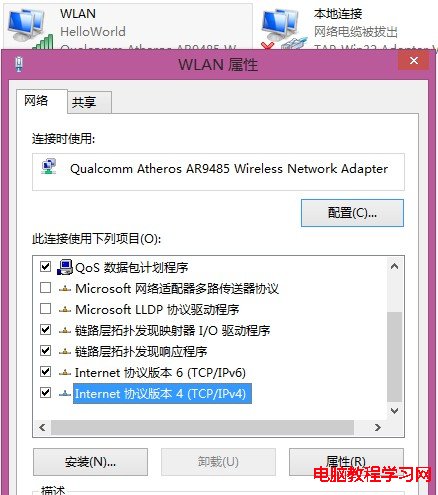
我們雙擊它“Internet 協議版本4(TCP/IPv4)”,打開如下圖所示界面:
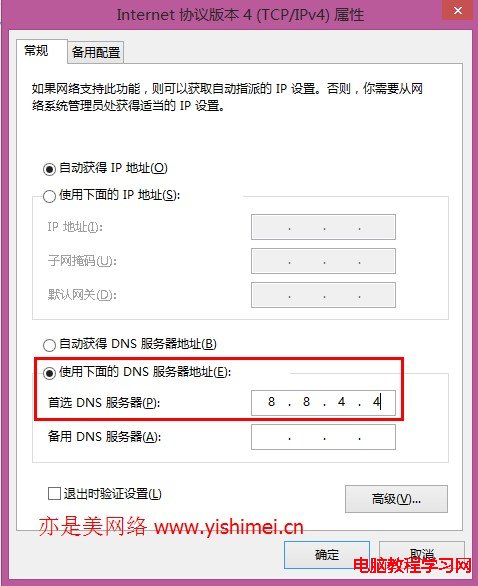
將“首選DNS服務器地址”修改成8.8.4.4,完成後,點擊確定即可。
將DNS設置好了以後,可以再次檢查下更新,如果有必要,最好重啟下計算機再進行檢查更新。當然了,待你成功更新完計算機後,將DNS還原即可